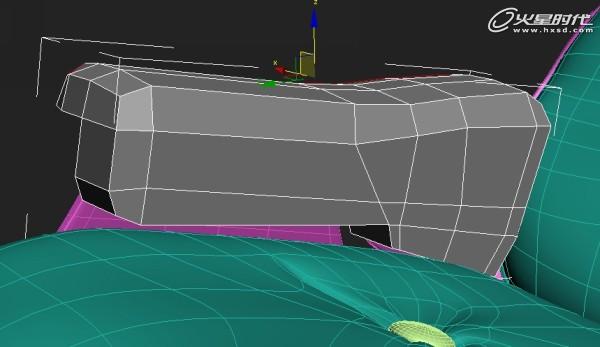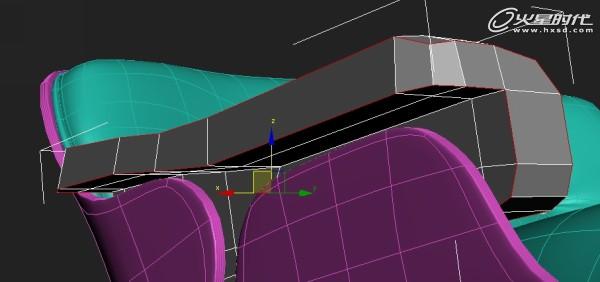3ds Max打造埃姆斯时尚休闲椅 扶手篇
【火星时代专稿,未经授权不得转载】

其它篇:
导言:
大家好,今天我们来制作椅子的扶手,下面我们就开始吧。
五、创建扶手与靠背细节
现在我们要创建扶手。创建一个Box使用挤出工具,并添加环形边,如图中一样。(图01)
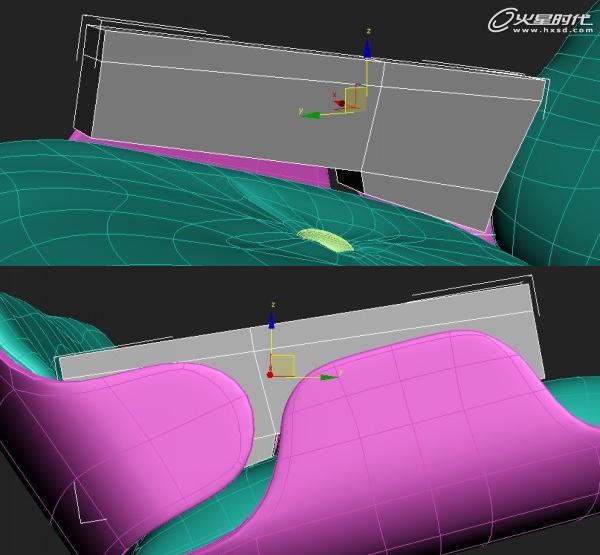
图01
再添加三条垂直的环形边。(图02)

图02
为了使它更加平滑些,移动它的顶点进行调整。(图03)
图03
选择边缘的线如图中所示。(图04)
图04
使用挤出工具调整为负数值点击应用。然后再挤出一次调整为相应的正数点击OK。(图05)
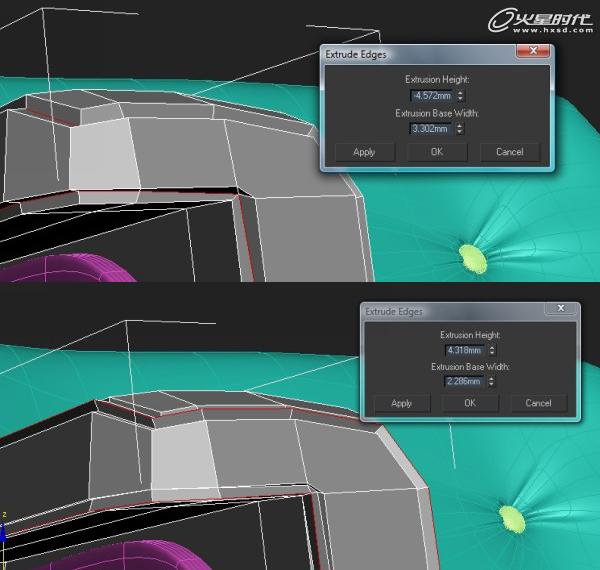
图05
使用倒角工具进行设置。(图06)

图06
然后你会发现在拐角的位置发现一些问题。修改它们,进行焊接。
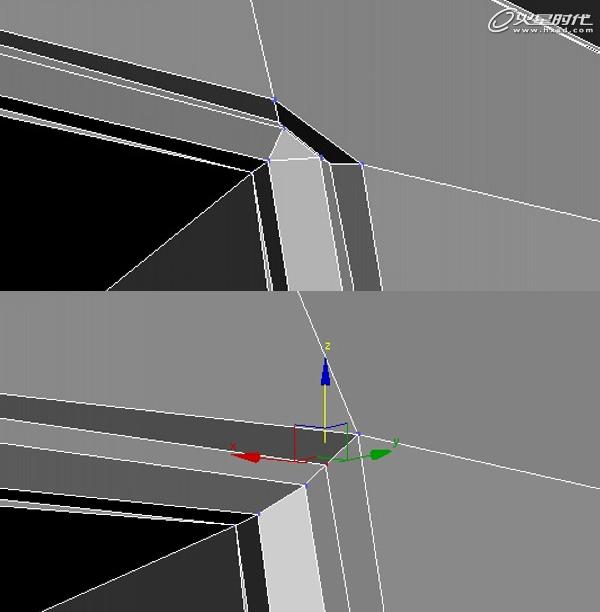
图07#p#e#
然后选择所有我们刚创建的多边形。再次使用挤出工具挤出一些多边形。(图08、09)

图08

图09
创建一个Box并在中间添加一条线,然后调整它的位置如图中所示。(图10)
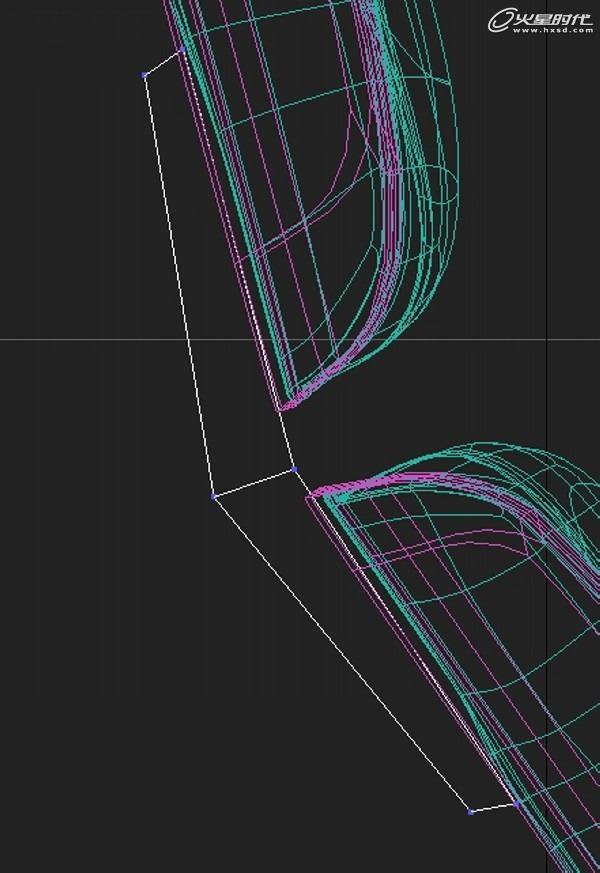
图10
再在中间添加一条环形边,并移动两头的顶点。(图11)

图11
选择顶部和底部的边,对它们使用倒角工具。(图12)
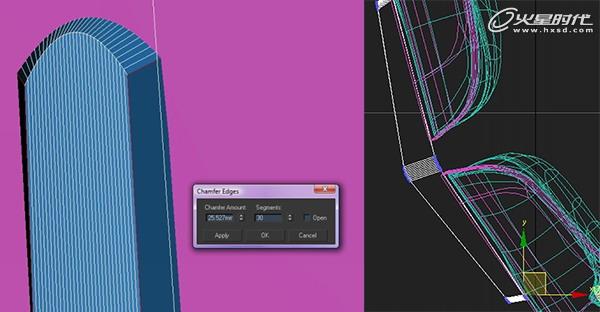
图12
我的模型稍微的陷入到了椅子中,所以我把它向外来一点让它们之间有一点空间。(图13)
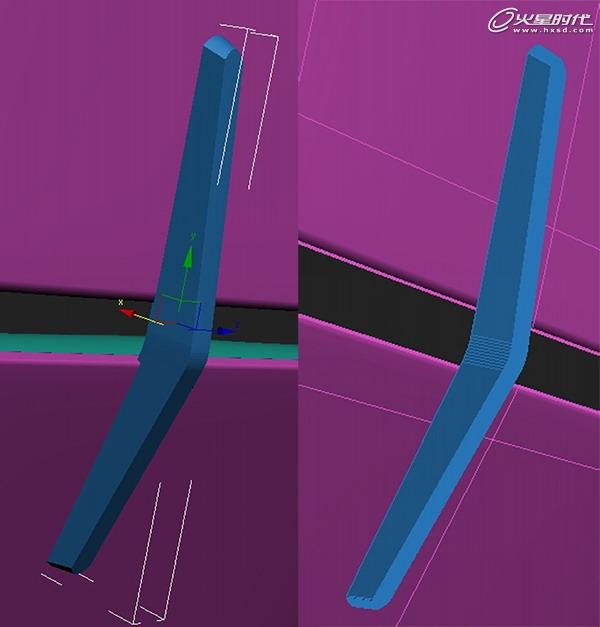
图13
为我们刚刚创建的好的物体添加三个圆柱。并相应的调整它们的位置。(图14)
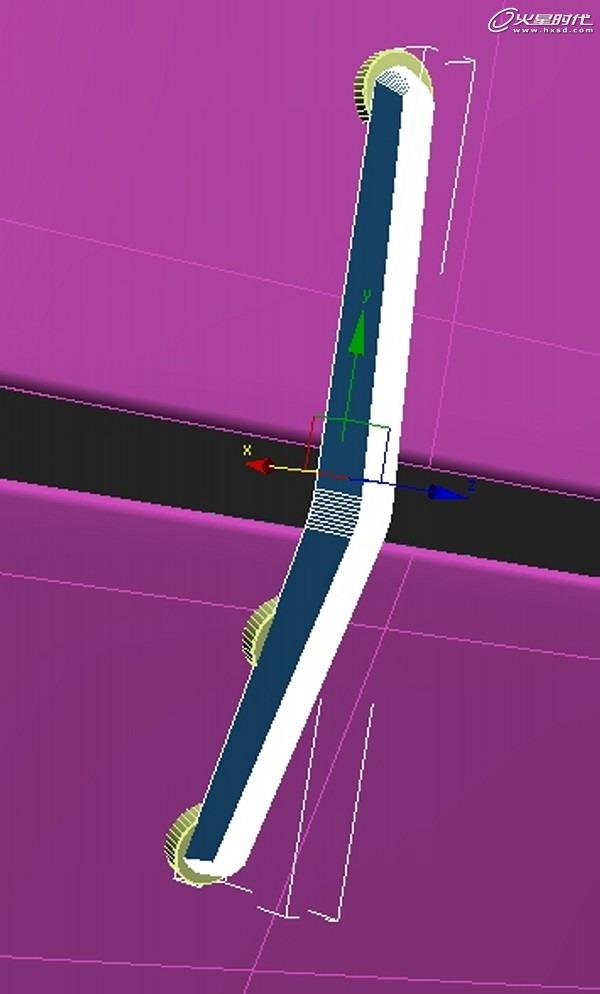
图14
上一篇 3ds Max打造精美怀旧挂表
下一篇 烘焙贴图设置教程
热门课程
专业讲师指导 快速摆脱技能困惑相关文章
多种教程 总有一个适合自己专业问题咨询
你担心的问题,火星帮你解答-
为给新片造势,迪士尼这次豁出去了,拿出压箱底的一众经典IP,开启了梦幻联动朱迪和尼克奉命潜入偏远地带卧底调查 截至11月24日......
-
此前Q2问答环节,邹涛曾将《解限机》首发失利归结于“商业化保守”和“灰产猖獗”,导致预想设计与实际游玩效果偏差大,且表示该游戏......
-
2025 Google Play年度游戏颁奖:洞察移动游戏新趋势
玩家无需四处收集实体卡,轻点屏幕就能开启惊喜开包之旅,享受收集与对战乐趣库洛游戏的《鸣潮》斩获“最佳持续运营游戏”大奖,这不仅......
-
说明:文中所有的配图均来源于网络 在人们的常规认知里,游戏引擎领域的两大巨头似乎更倾向于在各自赛道上激烈竞争,然而,只要时间足......
-
在行政服务优化层面,办法提出压缩国产网络游戏审核周期,在朝阳、海淀等重点区将审批纳入综合窗口;完善版权服务机制,将游戏素材著作......
-
未毕业先就业、组团入职、扎堆拿offer...这种好事,再多来一打!
众所周知,火星有完善的就业推荐服务图为火星校园招聘会现场对火星同学们来说,金三银四、金九银十并不是找工作的唯一良机火星时代教育......

 火星网校
火星网校